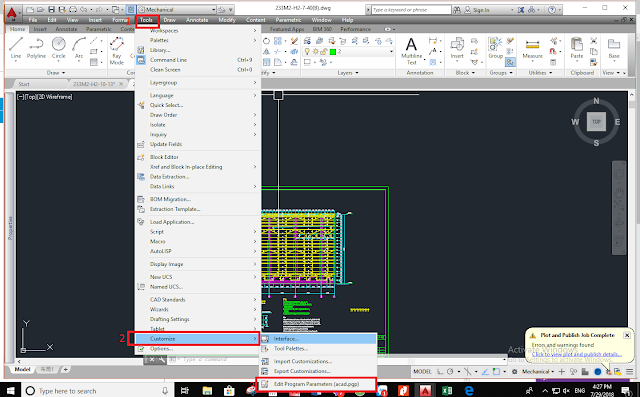LƯU GIỮ VÀ CẬP NHẬT TÀI LIỆU CỦA RIÊNG BẠN
Rất nhiều
trường hợp bạn bị mất dữ liệu vì một lý do nào đó như lỗi máy tính, lỗi phần mềm,
hay bị trộm cắp máy tính của bạn.
Dưới đây
là cách sao lưu tài liệu của bạn một cách dễ dàng, đơn giản mà hữu ích bằng
công cụ google drive. Không những giúp cất giữ tài liệu cá nhân của bạn mà công
cụ này còn giúp đồng bộ tài liệu của bạn nhanh chóng khi có kết nối internet. Nghĩa
là mọi tài liệu của bạn (trong thư mục được chọn) sẽ được cập nhật tự động và
lưu trữ trên google driver ngay khi có kết nối internet
Nếu thấy
đây là công cụ hữu ích thì hãy cùng chúng tôi tìm hiểu cách thực hiện nhé.
** Yêu cầu:
Bạn phải có tài khoản gmail và máy tính có kết nối internet. **
(Nếu
chưa có Gmail thì xem hướng dẫn tạo Gmail tại đây)
Giờ thì
cùng chúng tôi thực hiện với 2 bước nào:
Tải xong
thì kích đúp vào file và cài đặt bình thường bạn nhé
Sau khi
kết thúc cài đặt sẽ xuất hiện hộp thoại bạn chọn GET STARTED
Tiếp
theo bạn nhập vào địa chỉ gmail và mật khẩu của bạn -> got it
( Đây là
gmail dùng để đồng bộ dữ liệu sau này)
Tiếp
theo bạn chọn thư mục cần sao lưu và đồng bộ dữ liệu trên máy tính
Chọn bất
kỳ một thư mục nào hoặc tạo 1 thư mục mới rồi chọn tiếp “got it” -> “start”
Tại đây
bạn sẽ thấy toàn bộ tài liệu mình cần giữ lại đã được sao lưu. Nếu để ý bạn sẽ
thấy các tài liệu này đều có dấu tick màu xanh ở biểu tượng.
Tiếp
theo bạn vào mục My computer tại đây sẽ có tất cả các tài liệu mà bạn muốn sao
lưu. Nếu muốn lưu trữ, đồng bộ thêm tài liệu nào thì bạn copy vào thư mục đã chọn trên
máy tính là được
Ghi chú: Toàn bộ tài liệu được chọn tại thư
mục trên máy tính sẽ hiển thị trên google drive
+ Khi
xóa dữ liệu tại máy tính thì trên drive tài liệu vẫn được lưu giữ. (hữu ích khi
bị trộm cắp máy tính)
+ Khi
xóa dữ liệu trên google drive thì sẽ mất luôn tài liệu trên máy tính của bạn.
Với công
cụ này chúng ta dễ dàng hơn với việc lưu trữ và đồng bộ dữ liệu rồi.
Chúc các
bạn thành công!